Docker es un software de manejo de contenedores, mientras que PHP7.0 es la última versión de este lenguaje de programación que incluye mejoras que hacen que la velocidad de su funcionamiento sea 50% más veloz que su predecesor. En este tutorial crearemos un ambiente de desarrollo usando Docker con lo cual no tendremos que instalar ningún otro software ni librería para funcionar.
Origen: ctala/apache2_php7_awsebs – Docker Hub
![]()
Ya hace un tiempo que quería probar como funcionaba Docker para el desarrollo de aplicaciones para no tener que instalar todo nuevamente en mi máquina. Hace unos días ya llegó mi nueva laptop por lo que ya no tengo excusas para no trabajar y se me ocurrió la brillante idea de procastinar aprendiendo y creando imagenes de Docker en vez de iniciar directamente con lo que debía hacer. El resultado fue satisfactorio por lo que estoy muy contento, así que aprovecho de compartir no solo como desarrollar en PHP7.0 usando Docker, si no que además utilizaremos una imagen que creé para este cometido que incluye todo lo necesario para poder desarrollar sin problemas en PHP7.0, además de herramientas que hacen que el proceso sea más sencillo.
Prerequisitos :
- Tener Docker ya instalado.
- Los comandos que mostraré son en base a un HOST linux, lo que no quiere decir que la imagen que ocuparemos no funcione con otro HOST.
Obteniendo la Imagen
Uno de los beneficios de trabajar con containers, es que podemos instalar uno de ellos en base a una imagen que ya tenga todo para llegar y utilizar. Uno de los problemas que tuve al inicio es que no entendí muy bien cual era la diferencia entre un contenedor y una imagen, lo que podemos resumir como que el contenedor es la visualización de la imagen que ocuparemos. » El contenedor es el que ocuparemos, mientras que la imagen genera el contenedor «.
Ejecutamos el siguiente comando para descargar la imagen que utilizaremos como base para el contenedor que tendrá nuestra aplicación web.
docker pull ctala/apache2_php7_awsebs
Con el comando anterior descargamos la imagen base. No importa cuantos contenedores creemos en base de esta imagen, esta imagen solo deberemos descargarla una vez.
Iniciando el contenedor.
La imagen anterior esta lista para ser utilizada y al momento de [generar el contenedor inicia el servidor web Apache de manera automática. En este caso solo debemos enfocarnos en iniciar el contenedor. Algo que vale la pena destacar es que si el contenedor es eliminado, todo el contenido se pierde. Debido a esto se montará la carpeta donde tenemos el código web desde la máquina HOST para no tener problemas.
sudo docker run -d -p 80:80 -i \ -v/MIREPO:/var/www/html \ -t ctala/apache2_php7_awsebs
El comando anterior ejecuta el contenedor como demonio por lo que no se eliminará si salimos, hace un puente entre el puerto 80 del contenedor y el puerto 80 de nuestro host ( Computador ) y monta la carpeta /MIREPO que tiene el repositorio local en la dirección web del servidor desde nuestra imagen llamada apache2_php7_awsebs.
Accediendo al contenedor.
Uno de los beneficios de Docker es que podemos acceder al contenedor como si fuera una máquina virtual. Para hacerlo simplemente listamos los contenedores que estén corriendo y «ejecutamos» una consola bash para poder acceder.
sudo docker ps

El comando anterior resulta en la lista de los contenedores activos con su respectivo ID y los puertos que está ocupando. En nuestro caso el puerto 80 del contenedor está relacionado con el puerto 80 de nuestra máquina host.
Ahora asumiendo que tenemos el resultado anterior, ingresaremos a la consola de esa máquina.
$ sudo docker exec -it 78764af8e071 bash
Con esto podemos instalar todo lo que nos haya faltado, utilizar las herramientas incluidas, o simplemente analizar los logs del sistema.
Otras Herramientas Incluidas.
Esta imagen no solo viene con PHP7.0 y Apache, también viene lista con :
- Cliente Mysql.
- Composer, para el manejo de las librerías de PHP.
- EBS-CLI. Herramientas para la conexión con Elastic BeanStalk de Amazon.
- Curl.
- Git para el manejo de los repositorios.
Usando esta imagen puedes crear tantos contenedores como lo deseos o simplemente usar uno y cambiar la dirección desde donde se obtiene la información del repositorio.
Por mi parte estaré utilizando está imagen para el desarrollo de aplicaciones por lo que estaré modificándola a medida que sea necesario.




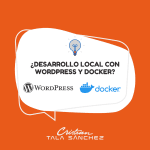

Hola Cristian, consulta, hace un tiempo leí sobre docker pero no lo entendí. Es similar al homestead de laravel?
De cierta manera. Homestead está basado en Vagrant, por lo cual ambos generan una especie de máquina virtual para hacer funcionar el entorno. Docker va más allá, en el sentido que tiene lo mínimo necesario para poder funcionar.
Hola! buenisima la imagen! podrías poner a disposicíon el dockerfile de la misma? gracias!
https://hub.docker.com/r/ctala/apache2_php7_awsebs/ Saludos!
(Y) 😀
Hola que tal?
Empiezo a conocer de Docker apenas, me nace una duda, si necesito configurar el php.init de PHP como lo puedo hacer?
Muchas gracias por tu respuesta.